Outlast Trialsの「チュートリアルサーバーに参加できませんでした」エラーを修正する方法?

『Outlast Trials』はすべての主要プラットフォーム向けに正式にリリースされており、ファンはすでにプレイをやめられません。これは開発者にとっては良い兆候ですが、予期しないエラーも歓迎されています。「チュートリアル サーバーに参加できませんでした」エラーは、すべての新規プレイヤーに発生する問題の 1 つです。このエラー メッセージは、サーバーにアクセスしようとするプレイヤーの数が多すぎるために発生すると思われます。Outlast トライアルで「チュートリアル サーバーに参加できませんでした」エラーが発生した場合は、次のことを知っておく必要があります。
Outlastトライアルで「チュートリアルサーバーに参加できませんでした」を修正する方法
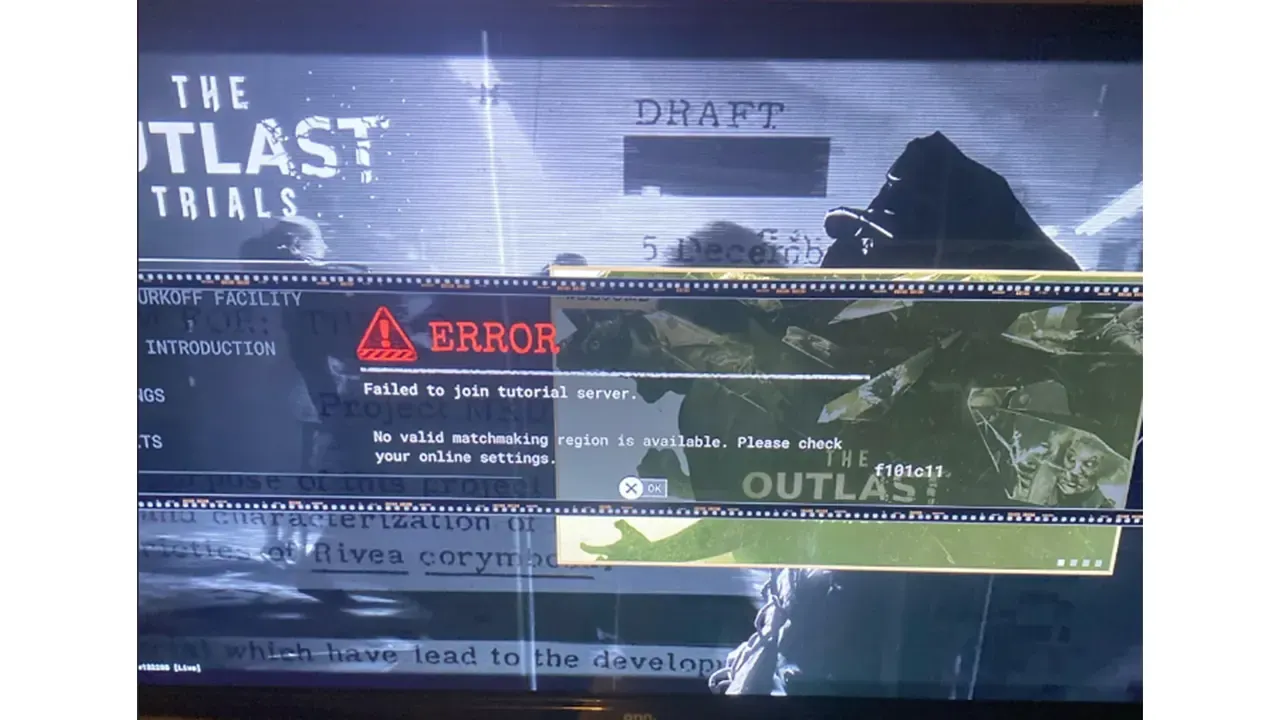
現時点では、この問題を解決する「公式」の方法はありません。ただし、試してみる価値のある回避策がいくつかあります。Outlast Trials のチュートリアル サーバーに参加できませんでしたエラーを修正するためにできることは次のとおりです。
ゲームファイルを検証する
Steam を使用して Outlast Trials をダウンロードした場合は、ゲーム ファイルを確認してこの問題を解決できます。わからない場合は、これを行うと、このエラーの原因となっている欠落ファイルが修復またはダウンロードされます。Steam 上のゲームファイルを確認するには、次の手順に従います。
- Steamライブラリに移動し、The Outlast Trials を右クリックします。
- その後、「プロパティ」をクリックし、「インストールされたファイル」セクションに移動します。
- そこから、「ゲームファイルの整合性を検証する」ボタンを選択して作業を完了します。
プロセスが完了するまで待ってからゲームを再起動し、「チュートリアル サーバーに参加できませんでした」エラーが修正されたかどうかを確認します。
インターネット接続を確認してください
通常、このようなエラーはインターネット接続が不十分なために表示されます。したがって、この問題を解決するには、WiFi ルーターを再起動することをお勧めします。可能であれば、LAN ケーブルを使用した有線接続に切り替えてみてください。安定した高速なインターネット接続が保証されます。
ゲームを再インストールする
残念ながら、この問題を解決するためにできることは何もありません。したがって、Outlast Trials を再インストールすると、「チュートリアル サーバーに参加できませんでした」エラーが修正される必要があります。これは時間のかかるプロセスであるため、最後の手段としてください。
サーバーのステータスを確認する
サポート問い合わせ先
何も解決しない場合は、この問題について開発者に苦情を言うのが最も賢明な選択です。現時点では、開発者のチームと連絡を取るには、Discord サーバーに参加することが最善の方法です。したがって、この問題に関するサポートを求めるには、Discord に参加し、関連するチャンネルに入ってください。
Outlast Trials の「チュートリアル サーバーに参加できませんでした」エラーを修正するためにできることはこれでほぼすべてです。このような詳細については、引き続き当社と連絡を取り合ってください。
コメントを残す